As macros no Excel são a solução ideal para transformar horas de trabalho manual em um clique. Assim, você libera tempo para focar em análises estratégicas e decisões importantes.
Neste artigo, vamos mostrar desde a ativação desse recurso até um exemplo prático de automação de digitação, com dicas avançadas para tornar suas planilhas mais eficientes e seguras.
O que são macros no Excel?
São sequências de comandos que automatizam tarefas repetitivas, eliminando a necessidade de digitação manual constante. Então, ao gravar ou programar uma macro, o usuário cria uma rotina que pode ser executada sempre que necessário, poupando tempo e reduzindo erros.
Essas rotinas são especialmente úteis em ambientes corporativos onde relatórios, preenchimentos e atualizações de planilhas ocorrem com frequência. Em vez de repetir cliques e fórmulas, um único comando pode reproduzir todas as ações com precisão.
Definição
São scripts baseados na linguagem VBA (Visual Basic for Applications) que permitem personalizar e automatizar tarefas dentro do Excel. Desse modo, elas podem ser gravadas por usuários iniciantes ou programadas por usuários avançados.
Principais benefícios das macros
Seu uso proporciona ganhos reais de produtividade, principalmente para quem trabalha com grandes volumes de dados e tarefas repetitivas. Além disso, promove a padronização de processos e minimiza falhas humanas.
Alguns dos principais ganhos incluem:
- Redução do tempo gasto com tarefas manuais;
- Aumento da precisão na inserção de dados;
- Automação de relatórios e atualizações periódicas;
- Facilidade para usuários com pouca experiência em fórmulas;
- Melhoria no fluxo de trabalho e organização da rotina.
Como habilitar macros no Excel?
Para utilizar qualquer macro no Excel, é necessário ativar a funcionalidade que, por padrão, vem desabilitada por motivos de segurança. Assim, habilitar é o primeiro passo para aproveitar todo o potencial dessa ferramenta.
É importante compreender que a macro pode conter códigos maliciosos, por isso o Excel só permite sua ativação com autorização explícita do usuário. Então, ao configurar essa permissão, é possível escolher entre diferentes níveis de segurança.
Ativando a guia Desenvolvedor
A guia Desenvolvedor é onde se concentram os comandos de macro, VBA e outras funcionalidades avançadas. Portanto, para ativá-la:
- Clique em “Arquivo” > “Opções”;
- Vá em “Personalizar Faixa de Opções”;
- Marque a opção “Desenvolvedor” e clique em OK.
Ajustes de segurança de macros
Após ativar a guia, acesse “Desenvolvedor” > “Segurança de Macro” e defina o nível de segurança mais adequado.
Ainda mais, para testes iniciais, é comum usar a opção “Habilitar todas as macros”, mas o ideal é selecionar “Desabilitar todas com notificação” para maior proteção.
Como gravar macros passo a passo?
A forma mais acessível de criar uma macro no Excel é através do gravador de macros, disponível na guia Desenvolvedor. Então, esse recurso registra as ações do usuário e as transforma em um script automatizado, pronto para ser reutilizado.
Mesmo sem conhecimento de programação, é possível automatizar diversas tarefas, como preenchimento de campos, formatação de células e inserção de fórmulas. Desse modo, o gravador simplifica esse processo para iniciantes.
Usando o Gravador de Macros
Na guia Desenvolvedor, clique em “Gravar Macro”. Dê um nome e, opcionalmente, uma tecla de atalho. Assim, após clicar em OK, o Excel começará a gravar cada clique e digitação até que o usuário finalize a gravação.
Durante a gravação, tudo o que for feito na planilha será transformado em código VBA. Assim que terminar, clique em “Parar Gravação” e sua macro estará pronta para ser executada sempre que necessário.
Configurando nome e atalho da macro
Dar um nome claro à macro facilita sua identificação. Além disso, evite espaços e use nomes como “PreencherRelatorio”. Também é possível atribuir um atalho de teclado, como Ctrl + Shift + P, para acionar a macro rapidamente.
Como utilizar macros para automatizar tarefas de digitação?
Para automatizar o seu trabalho diário, uma macro pode ser configurada para preencher células com textos, fórmulas ou dados pré-definidos, poupando o tempo gasto com digitação manual repetitiva.
Por exemplo, imagine um atendente que precisa registrar o nome de um cliente, número do pedido e valor total em dezenas de células diárias. Dessa forma, com macro, é possível criar um botão que insira todas essas informações com um clique.
Exemplo prático de digitação automática
Crie uma macro que preencha um modelo de relatório diário com os dados padrão. Portanto, ao clicar no botão ou usar um atalho, a macro insere o texto base, datas e até fórmulas de cálculo, economizando vários minutos por operação.
Ajustando intervalos de inserção
Se for necessário preencher células específicas, edite o código VBA ou grave a macro posicionando corretamente o cursor. Ainda mais, é possível incluir comandos para pular linhas ou colunas automaticamente durante a digitação.
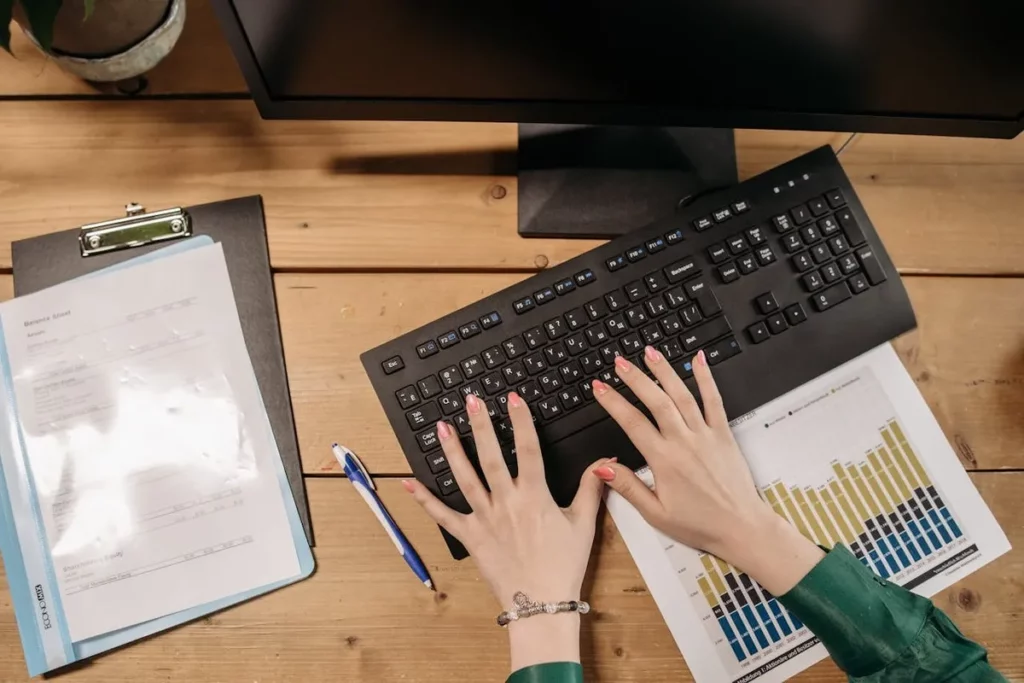
Como garantir a segurança ao usar macros no Excel?
A segurança deve ser levada a sério, já que códigos maliciosos podem se disfarçar em planilhas aparentemente inofensivas. Portanto, é essencial seguir boas práticas e evitar abrir arquivos de fontes desconhecidas.
Mesmo em ambientes corporativos, a padronização de macro e uso de assinaturas digitais são importantes para manter a integridade e o controle sobre o que está sendo executado.
Configurações de confiança e permissões
No menu “Opções” > “Central de Confiabilidade”, defina o comportamento padrão da macro. Assim, é recomendável manter a opção “Desabilitar todas com notificação” e permitir execução somente quando a origem for confiável.
Boas práticas de segurança em macros
Assinar digitalmente sua macro, criar backups regulares e documentar os códigos são práticas que aumentam a confiabilidade. Além disso, é aconselhável revisar o código de macro baixada antes de usá-la.
O que mais saber sobre macros no Excel?
Veja outras dúvidas sobre o assunto.
Como habilitar macros no Excel Online?
O Excel Online não oferece suporte completo ao Gravador de Macros, mas você pode editar os já existentes via o VBA caso use o Excel de desktop.
Qual é a extensão do arquivo para salvar macros no Excel?
Para manter, salve a planilha no formato .xlsm. Afinal, ao tentar salvar como .xlsx, o Excel remove todo o código VBA, portanto sempre escolha a opção habilitada para o recurso.
É possível compartilhar macros entre diferentes arquivos?
Você pode exportar módulos VBA de um arquivo e importá‑los em outro usando o Editor do Visual Basic. Além disso, outra opção é criar um suplemento (.xlam) com sua macro e instalá‑lo em qualquer instância do Excel para reutilização simples.
Como desativar macros automaticamente ao abrir um arquivo?
No Centro de Confiabilidade do Excel, em “Configurações de Macro”, selecione “Desabilitar todas com notificação”. Assim, ao abrir qualquer arquivo, o Excel solicitará sua permissão para ativar esse recurso, evitando a execução de código sem controle.
Posso usar macros no Excel para Mac?
A versão do Excel para macOS suporta macros e o editor VBA. No entanto, alguns atalhos de teclado e controles ActiveX podem ter comportamento diferente.
Resumo desse artigo sobre macros
- Macros no Excel automatizam tarefas repetitivas e economizam tempo de digitação;
- É necessário habilitar macros e a guia Desenvolvedor para usá-las com segurança;
- É possível gravar ou editar macros, inclusive usando o Editor VBA;
- Atalhos de teclado e técnicas avançadas aumentam o poder das macros de automação;
- Garantir a segurança das macros evita riscos e mantém a produtividade com proteção.
